Har du redan framgångsrikt skapat din animationi Cinema4D? Det är fantastiskt! Nu är det dags att presentera ditt verk för världen. I denna sektion ägnar vi oss åt den perfekta efterbehandlingen av din animation, både inom Cinema 4D och för export till andra program. Dessutom kommer jag att gå igenom några tekniska detaljer som är särskilt viktiga vid rendering av animationer.
Viktigaste insikter
- Baking av animationer är avgörande för vidare användning i andra programvarumiljöer.
- Rätt hantering av exportformat, som Alembic, kan spara mycket tid.
- Var uppmärksam på bildhastigheten och kvalitetsinställningarna vid rendering för att uppnå optimala resultat.
Steg-för-steg-guide
1. Förbered animationen för export
Innan du exporterar din animation, se till att den är helt animerad och sparad. Du vill inte glömma något innan du går vidare till nästa steg. Visualisera din animation i förhandsvisningen och kontrollera att allt ser ut som du önskar.
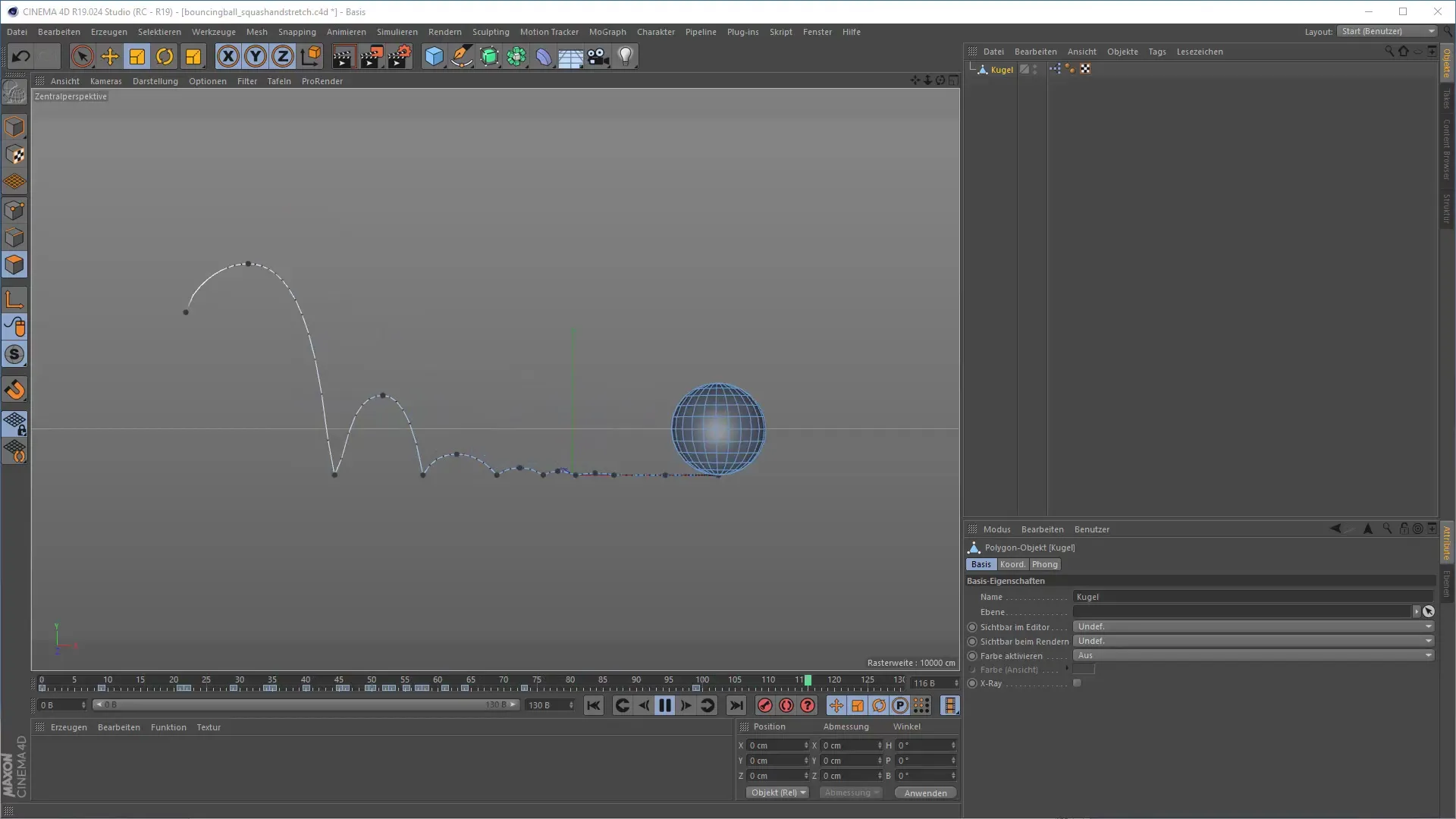
2. Exportera i Alembic-format
För att exporteradin animation som en Alembic-fil, gå till exportalternativen. Välj Alembic-formatet, vilket låter dig överföra din animation till olika plattformar eller återanvända den utan att behöva skapa den från grunden. Du kan också ange start- och slutbild för din animation. I allmänhet rekommenderas det att exportera hela animationsspannet.
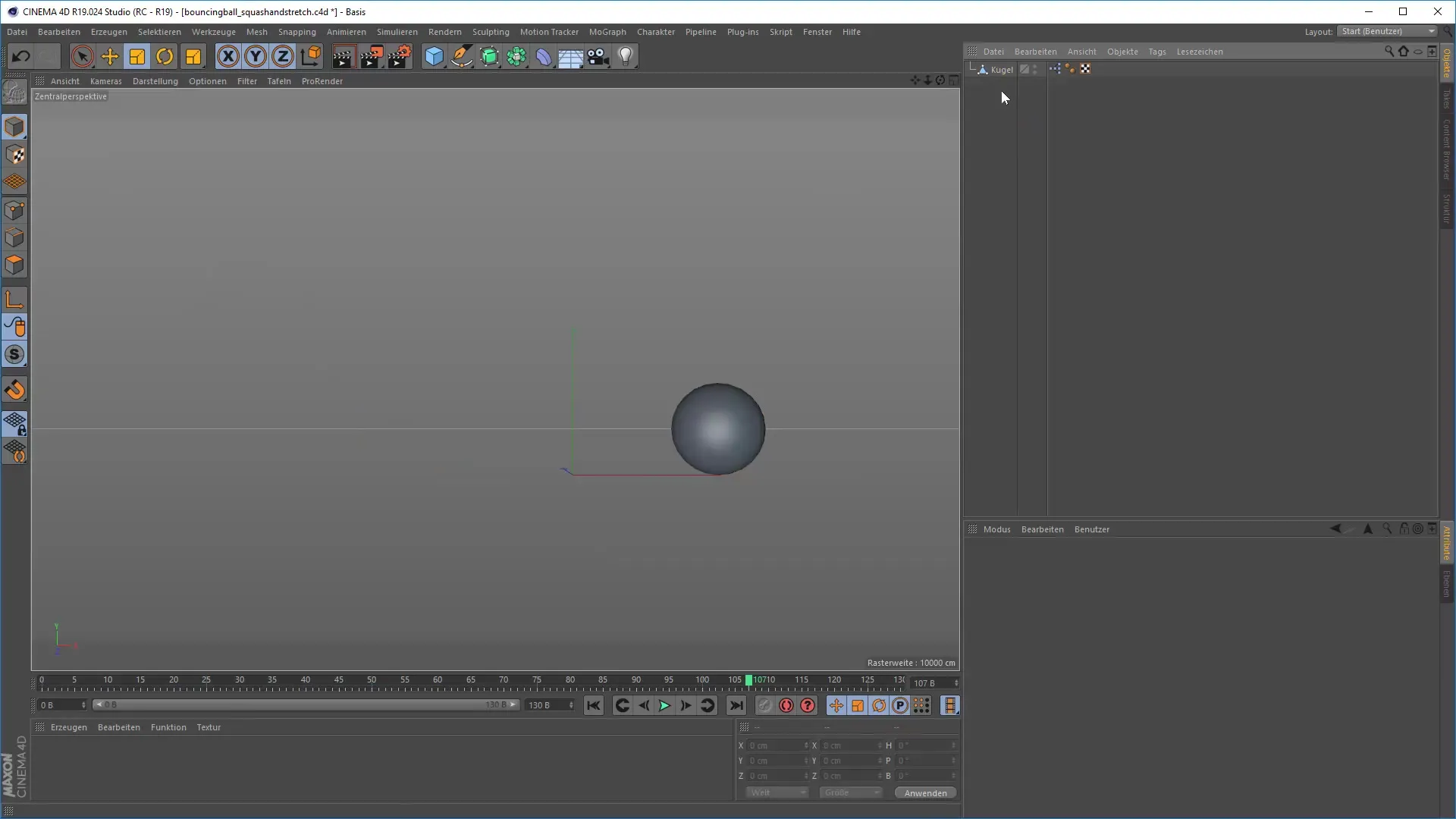
3. Kontrollera exportinställningarna
Efter att du har exporterat din animation, kontrollera exportinställningarna noga. Se till att du har angivit önskad bildhastighet enligt din målplattform. Felaktiga inställningar kan påverka kvaliteten på din animation och orsaka oönskade fel.
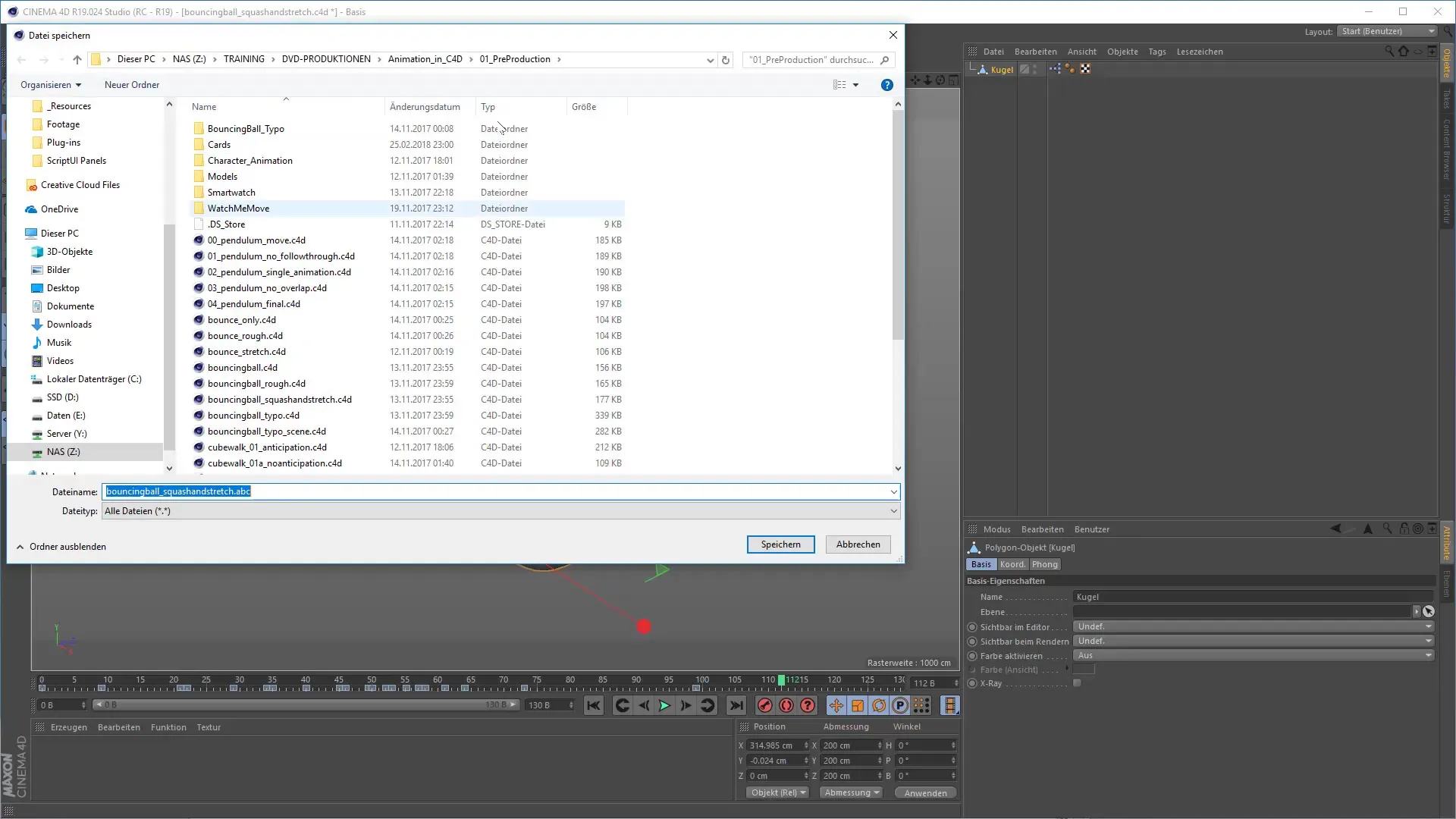
4. Importera Alembic-filen
Nu kan du importera den exporterade Alembic-filen tillbaka in i ditt projekt. Se till att välja rätt importalternativ för att säkerställa att alla animationsdata bevaras. Detta gör att du kan fortsätta redigera animationen eller använda den som ett fristående objekt.
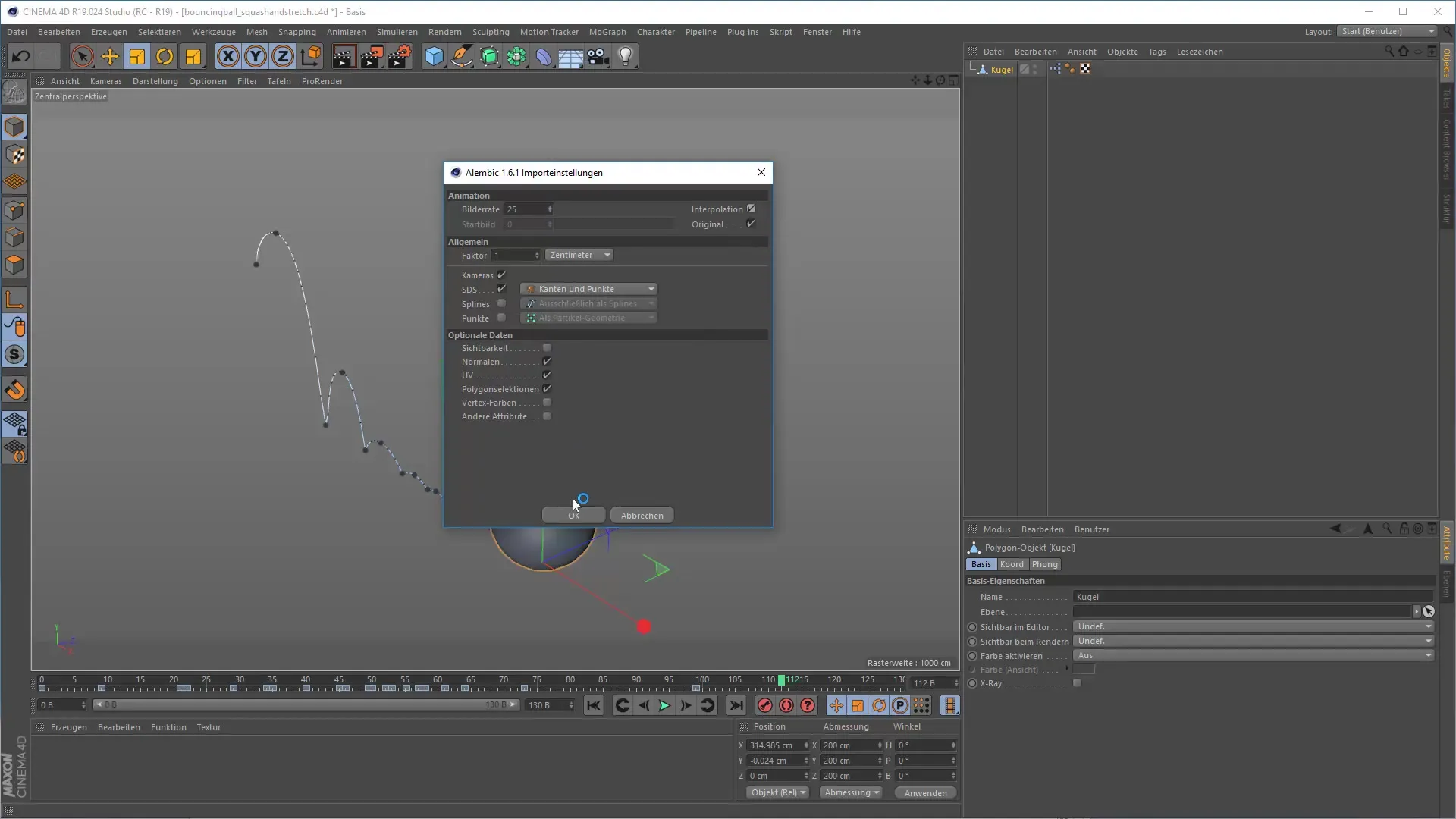
5. Integrera animationen i ett nullobjekt
Det är fördelaktigt att placera den importerade animationen i ett nullobjekt. På så sätt kan du organisera animationen bättre och dra nytta av att använda den flera gånger i scenen utan att behöva åter skapa animationerna. Det gör det enklare att hålla koll och strukturera din scen.
6. Timing och variationer
En stor fördel med importen i Alembic-format är möjligheten att justera timingen för dina animationer. Du kan variera animationshastigheten för att skapa intressanta effekter. Tveka inte att experimentera med olika inställningar för att hitta den ideala timingen för din animation.
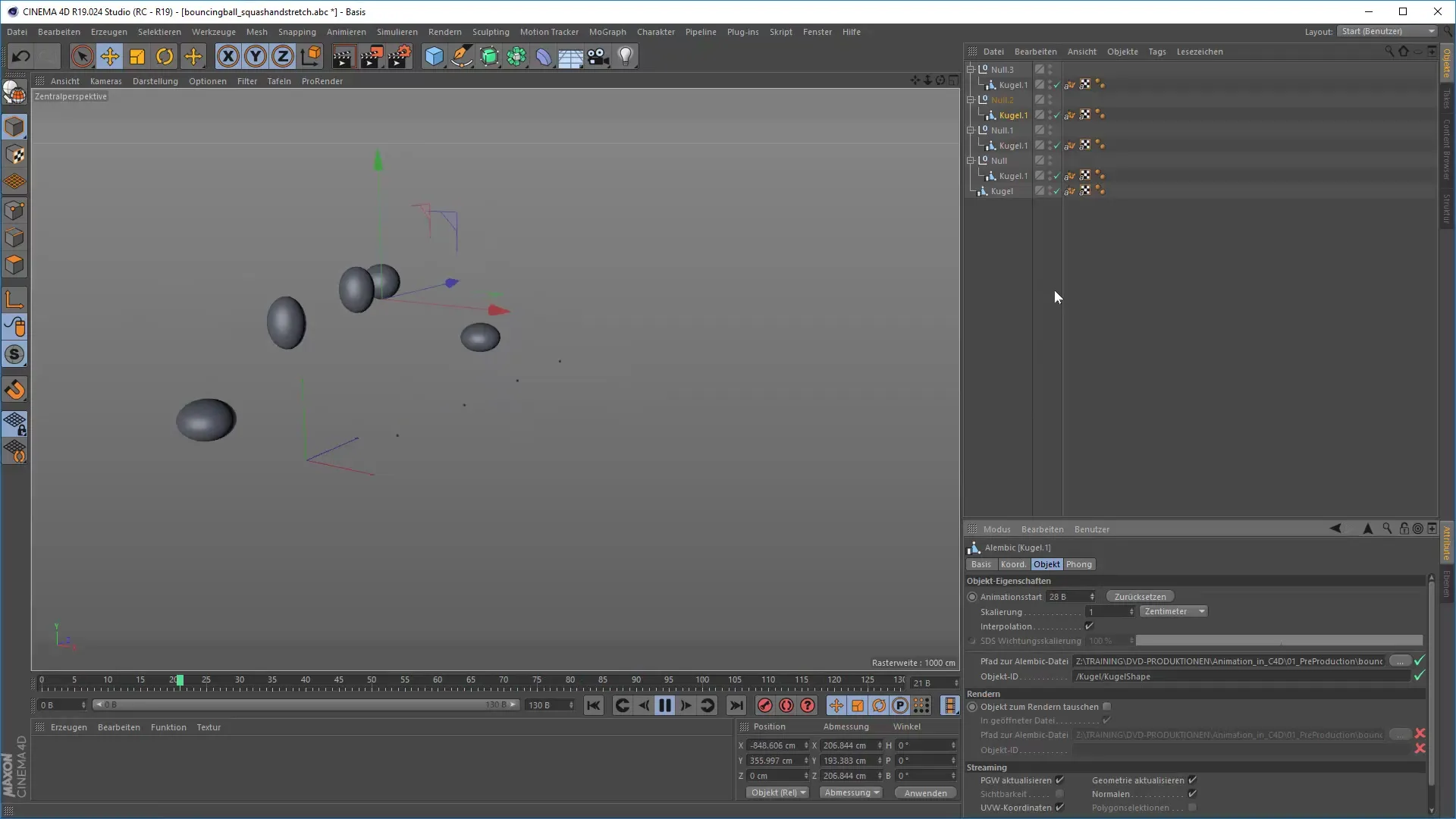
7. Justera renderinginställningarna
Innan du börjar med rendering bör du justera inställningarna. Var särskilt uppmärksam på bildhastigheten: I olika regioner används olika skalar. Om du arbetar med en bildhastighet på 30, men i den tyska regionen med 25, kan det uppstå problem. Se till att bildhastigheterna överensstämmer.
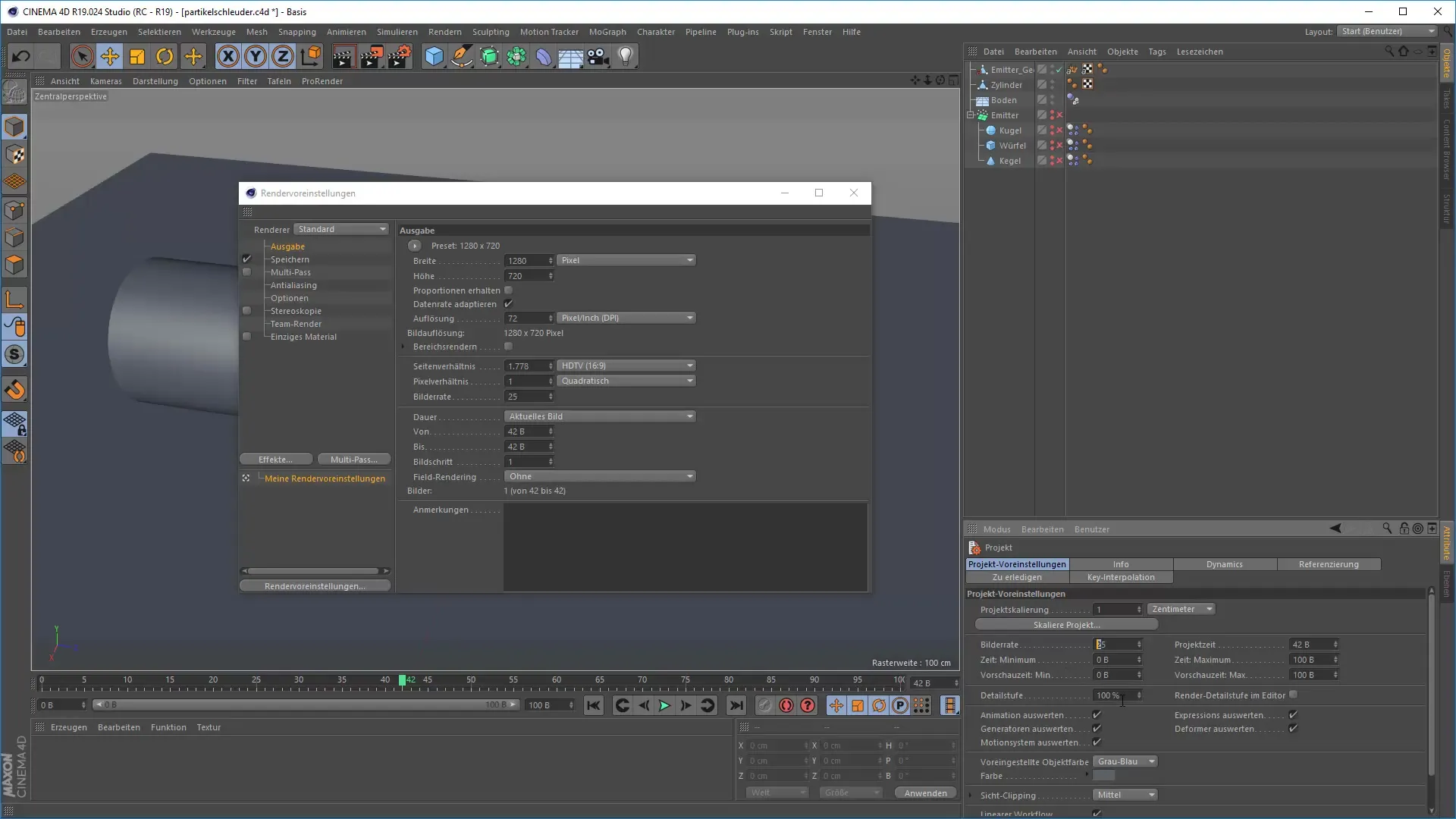
8. Kantglättning för bättre kvalitet
Var uppmärksam på kantglättningen vid rendering för att få en trevlig och skarp bild. Tillämpning av Gaussisk oskärpa kan hjälpa till att mjuka upp kanter. Testa olika inställningar för att hitta det bästa resultatet för dina specifika scener.
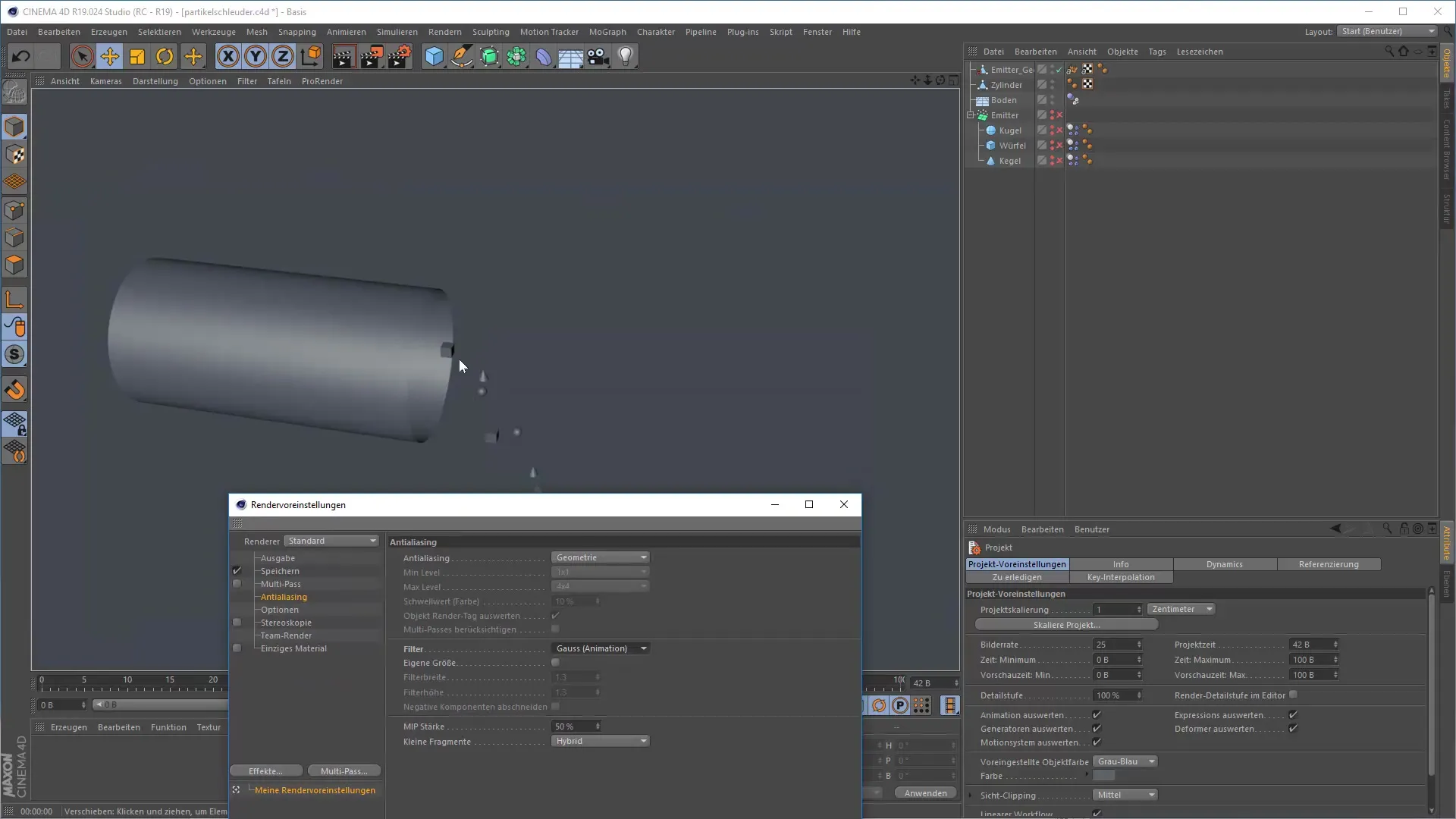
9. Fysiska renderinginställningar
Använd de fysiska renderinginställningarna för mer realistiska resultat. Den fysikaliska renderaren fungerar utmärkt med animationer och gör det möjligt för dig att effektivt beräkna rörelseoskärpa. Du kan också justera slutartiden för en mer dynamisk representation, vilket är särskilt fördelaktigt vid snabba rörelser.
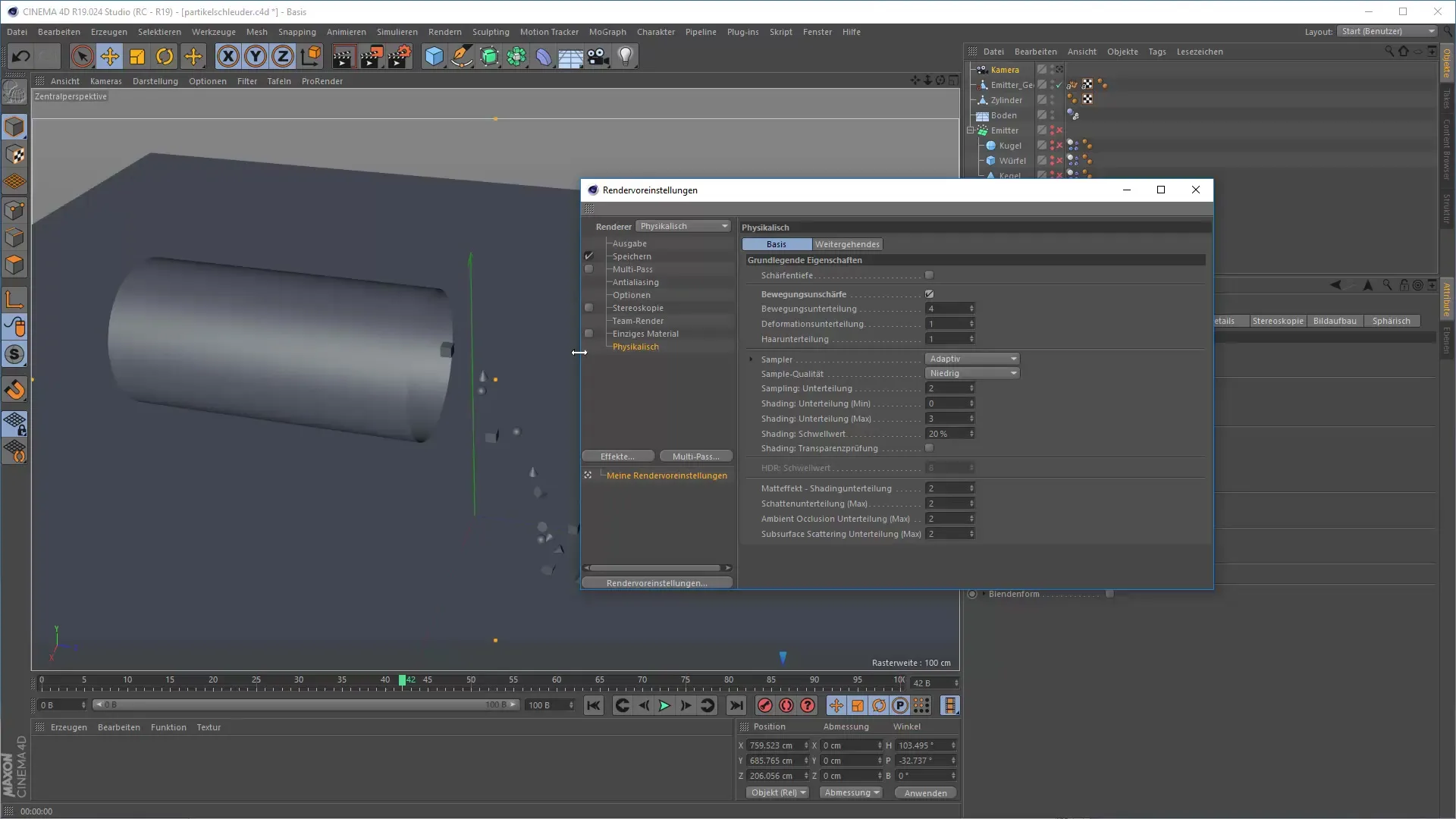
10. Utför final rendering
När alla dina inställningar är perfekta och du är nöjd med din animation kan du starta den slutgiltiga renderingen. Kontrollera allt en gång till och se till att du renderar inom rätt frame-område. Med korrekta inställningar kan rendering nu påbörjas, och du kommer att kunna spara och dela din animation med andra.
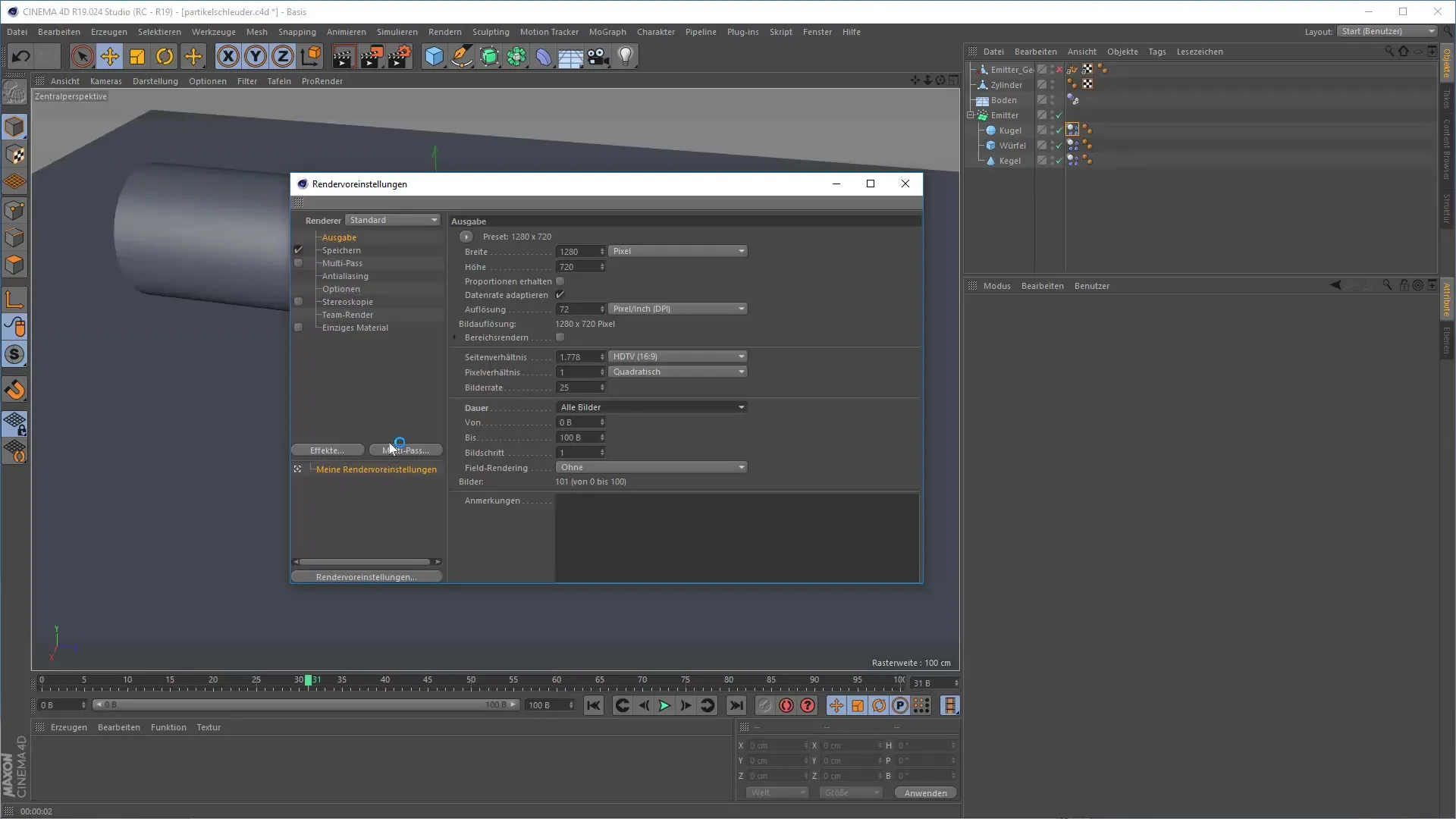
Sammanfattning – 3D-animation i Cinema 4D: Baka och exportera
I denna guide har du lärt dig hur du effektivt förbereder, exporterar och renderar din animation i Cinema 4D. Valet av rätt format, som Alembic, gör inte bara en smidig export och import möjligt utan sparar också mycket tid i framtida projekt. De rätta renderinginställningarna är också avgörande för att uppnå det optimala visuella resultatet.
FAQ
Hur kan jag se till att alla animationselement exporteras?Exportera alla relevanta objekt och testa inställningarna före den slutliga exporten.
Vad betyder Alembic?Alembic är ett öppet filformat för utbyte av 3D-innehåll mellan olika programvaruapplikationer.
Hur viktigt är bildhastigheten vid rendering?Bildhastigheten är avgörande för att säkerställa en smidig animation och bör matcha målplattformen.


